电脑作为我们日常生活中不可或缺的工具,记录着我们的种种活动。无论是工作、学习还是娱乐,都会在电脑上留下痕迹。为了保护个人隐私或确保系统运行的流畅,定期清除电脑的历史记录显得尤为重要。本文将从多个维度出发,详细介绍如何全面而有效地清除电脑的历史记录。
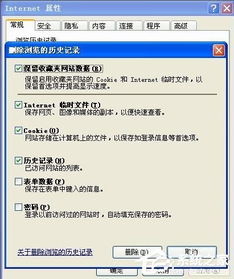
浏览器是我们上网冲浪的门户,也是记录我们网络活动最多的地方。因此,清理浏览器历史记录是保护隐私的第一步。
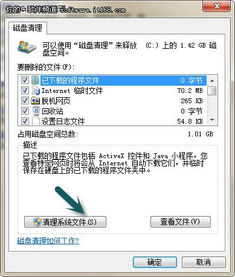
1. 谷歌浏览器(Google Chrome)

打开谷歌浏览器,点击右上角的三个点菜单,选择“历史记录”。

在历史记录页面,点击“清除浏览数据”。
选择时间范围,如“过去一小时”、“过去一天”或“所有时间”。
勾选要删除的数据类型,如“浏览历史”、“下载历史”、“缓存图像和文件”等。
点击“清除数据”按钮。
2. 火狐浏览器(Firefox)
打开火狐浏览器,点击右上角的三条横线菜单,选择“历史”。
选择“清除最近历史”。
在弹出的窗口中,选择时间范围和要删除的数据类型。
点击“立即清除”按钮。
3. Edge浏览器
打开Edge浏览器,点击右上角的三点菜单,选择“设置”。
在左侧菜单中选择“隐私、搜索和服务”。
在“清除浏览数据”部分,点击“选择要清除的数据”。
选择时间范围和要删除的数据类型,点击“清除”按钮。
操作系统本身也会记录我们的许多活动,包括最近打开的软件、文档和网页等。
Windows系统
在Windows 10及更高版本中,可以通过设置清除活动历史记录。
打开“设置”,选择“隐私”,然后选择“活动历史记录”。
找到“清除活动历史记录”,点击“清除”。
Mac系统
对于Mac用户,可以打开Finder,点击左上角的“前往”菜单,选择“最近访问的项目”。
点击“清除”即可清空最近使用文档列表。
系统和应用程序在运行过程中会产生临时文件,这些文件通常保存在临时文件夹中。定期清理这些文件不仅有助于释放存储空间,还能提高系统性能。
Windows系统
打开“文件资源管理器”,导航到`C:\Windows\Temp`。
删除这些文件夹中的所有文件和文件夹(请确保没有文件正在使用)。
Mac系统
打开“磁盘工具”,选择要清理的磁盘,点击“管理”按钮。
选择“优化存储空间”进行清理。
此外,Windows系统还提供了“磁盘清理”工具,可以帮助删除临时文件、系统缓存等不必要的数据。只需在开始菜单中搜索“磁盘清理”,选择要清理的磁盘,并勾选相应的选项即可。
操作系统会记录用户打开和编辑过的文件,这些记录同样需要定期清理。
Windows系统
打开“文件资源管理器”,在左侧菜单中,右键点击“快速访问”,选择“选项”。
在“常规”选项卡中,点击“清除”按钮,删除最近访问的文件记录。
Mac系统
打开“Finder”,在菜单栏中,选择“前往”>“最近使用的项目”。
在“最近使用的项目”中,右键点击要删除的文件,选择“从最近使用的项目中移除”。
系统日志记录了操作系统的运行状态和错误信息。定期清理这些日志可以帮助释放存储空间,并提高系统的安全性。
Windows系统
按下“Windows + R”键,打开运行窗口。
输入“eventvwr.msc”,打开事件查看器。
在左侧菜单中,选择“Windows日志”,右键点击要删除的日志(如“应用程序”、“安全”、“系统”),选择“清除日志”。
Mac系统
打开“实用工具”文件夹,找到“控制台”应用程序。
在左侧菜单中,选择要删除的日志。
右键点击日志文件,选择“删除”。
一些应用程序可能会存储用户的使用记录和设置。删除这些数据可以帮助保护隐私。
Windows系统
打开“设置”应用,选择“隐私”,然后选择“活动历史记录”。
在活动历史记录页面,点击“清除”按钮,删除应用程序的活动记录。
Mac系统
打开“系统偏好设置”,选择“安全性与隐私”,然后选择“隐私”选项卡。
在左侧菜单中,选择要删除的数据类型,点击“删除”按钮。
聊天软件也是我们日常使用的工具之一,其中可能会保存大量的聊天记录和文件。为了保护隐私,需要定期清理这些记录。
进入聊天软件的设置,找到通用设置,一键清空所有聊天记录。
在文件管理中,清理掉不需要的文件,特别是那些带有敏感信息的文件。
除了手动清理,还可以使用第三方清理工具来自动完成这些任务。这些工具通常具有一键清理功能,可以方便地清除浏览器历史、临时文件、注册表垃圾等。
CCleaner
下载并安装CCleaner。
打开CCleaner,选择“清理”选项卡。
勾选要清理的数据类型,点击“运行清理”按钮。
BleachBit
下载并安装BleachBit。
打开BleachBit,选择要清理的数据类型。
点击“清理”按钮,删除记录。
定期清理电脑记录不仅可以保护个人隐私,还可以提高系统性能。随着时间的推移,电脑中积累的记录会占用大量存储空间,导致系统变慢。因此,用户应养成定期清理记录的习惯。
清除电脑历史记录是保护个人隐私和维护系统安全的重要措施。通过了解不同类型的电脑记录,并针对性地使用各种方法进行清理,我们可以有效地保护个人信息,避免被他人窥探。同时,定期清理记录还能提高系统性能,让电脑始终保持清爽和高效。让我们从现在做起,定期清理电脑记录,确保信息安全和系统健康。
本站所有软件来自互联网,版权归原著所有。如有侵权,敬请来信告知 ,我们将及时删除。 琼ICP备2024021917号-13